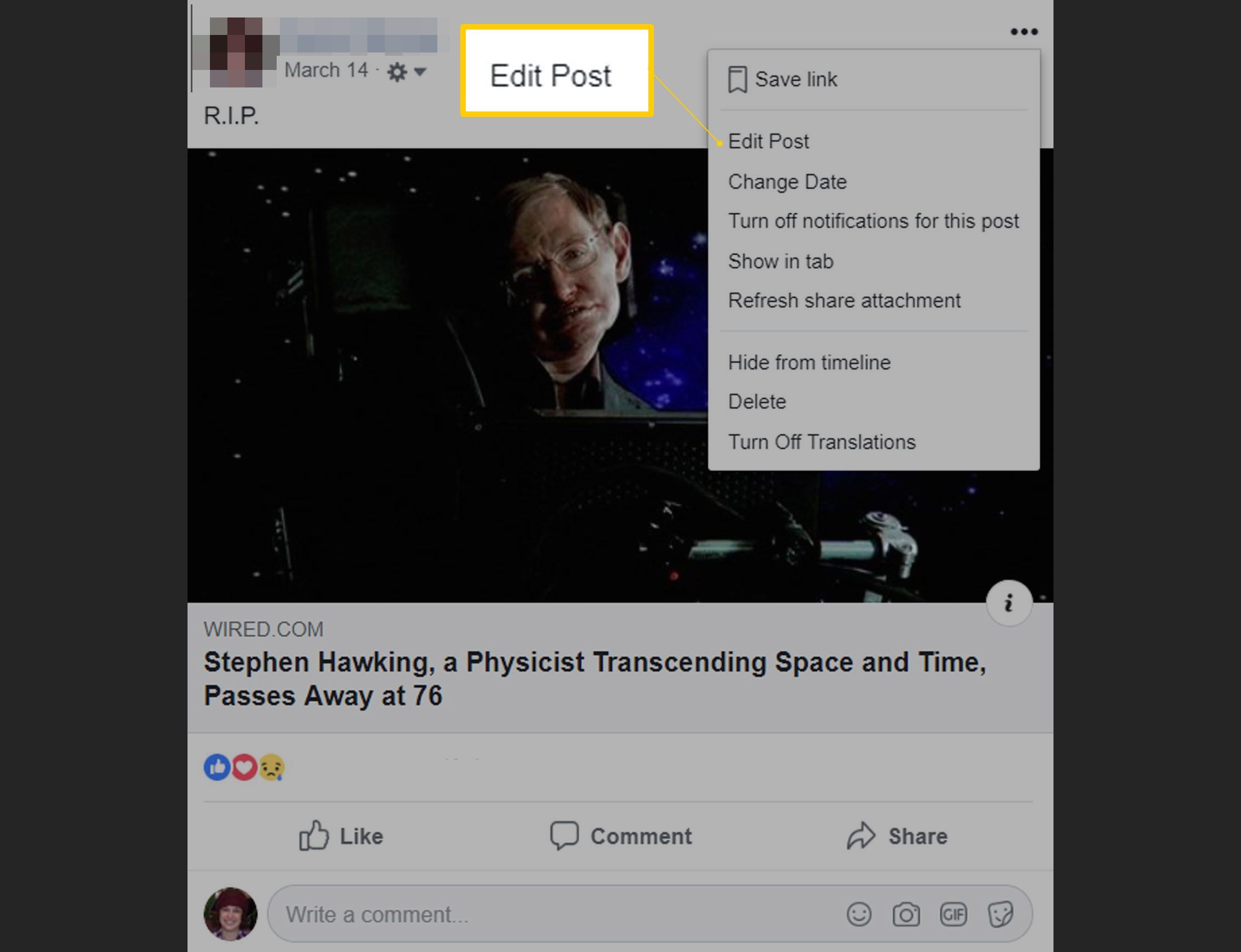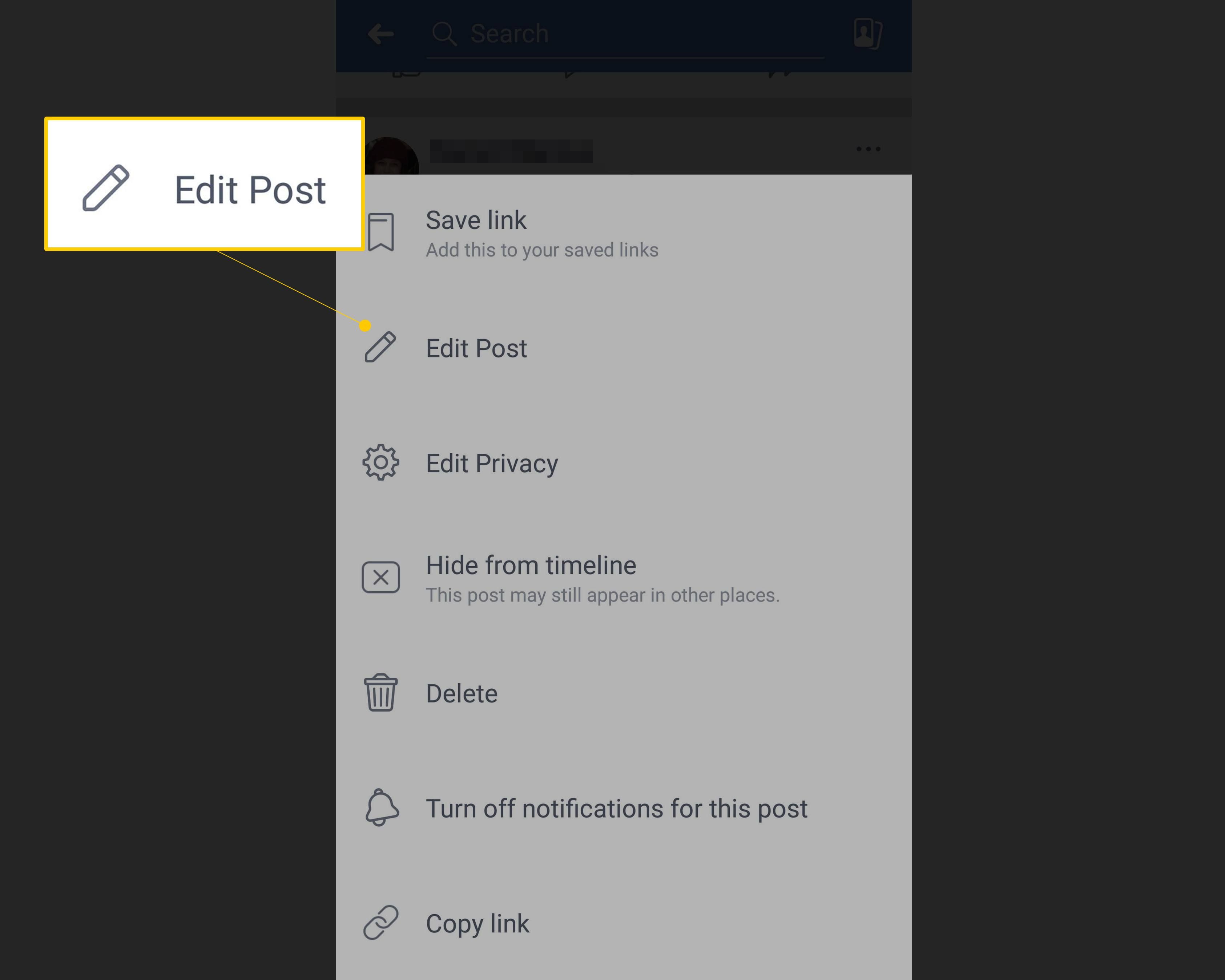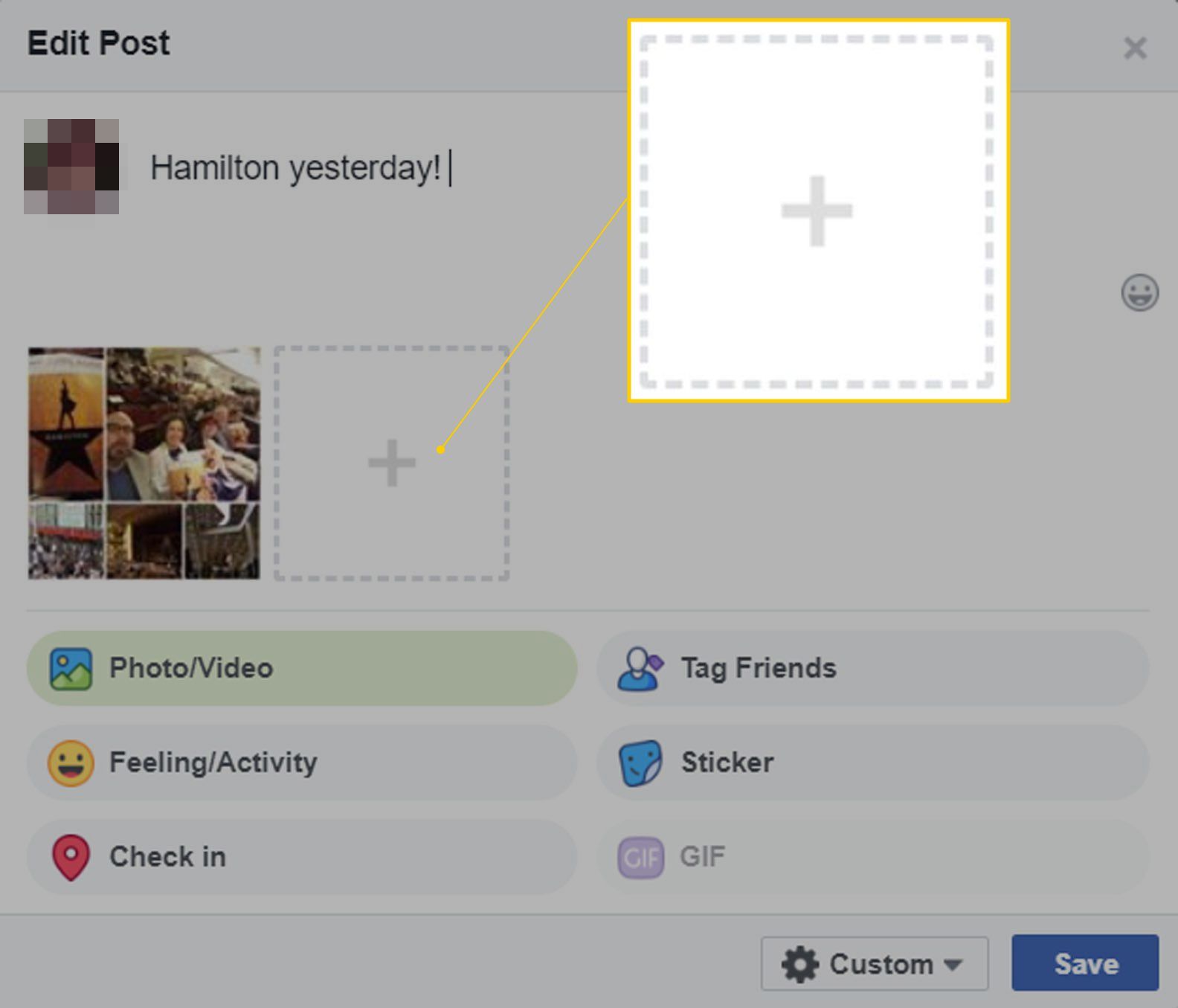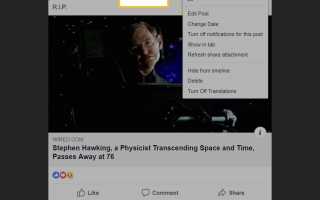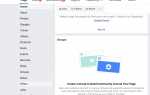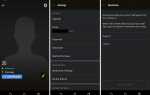Содержание
В отличие от Twitter, вы можете редактировать пост в Facebook. Будь то из-за чрезмерного разделения или простой опечатки, сообщения легко исправить.
Там нет тикающих часов на редактирование сообщения. Вы можете сделать это в любое время.
Как редактировать пост на Facebook, используя ваш компьютер
Для тех случаев, когда вы сами догадаетесь или хотите поделиться более (или менее) информацией, вы можете отредактировать сообщение в Facebook.
Войдите на Facebook.
На домашней странице выделите сообщение, которое вы хотите отредактировать.
В правом верхнем углу нажмите три-точка или же стрелка вниз икона.
Нажмите Редактировать пост.

Редактируйте текст по мере необходимости.
Нажмите Сохранить.
Как удалить фотографию из поста Facebook
Если вы хотите, вы можете удалить фотографию из поста, не удаляя пост:
Войдите на Facebook.
На главной странице выделите запись с фотографией, которую вы хотите удалить.
В правом верхнем углу нажмите три-точка или же стрелка вниз икона.
Нажмите Редактировать пост.
Наведите курсор на фотографию, которую хотите удалить, пока Икс появляется в верхнем правом углу фотографии.
Нажмите на Икс удалить.
Вы не можете удалять фотографии, которыми вы поделились от третьих лиц.
Нажмите Сохранить.
Как редактировать пост в Facebook с помощью приложения
Редактировать пост на Facebook так же просто, как с телефона, так и с компьютера.
Найдите сообщение, которое вы хотите отредактировать.
В правом верхнем углу нажмите три-точка или же стрелка вниз икона.
Нажмите Редактировать пост.

Отредактируйте текст как хотите.
Если вы хотите удалить фотографию, нажмите Икс в правом верхнем углу фотографии.
Нажмите Сохранить.
Как отредактировать комментарий в чьей-либо записи в Facebook
Как и с элементами, которые вы публикуете на своей временной шкале, вы можете дважды подумать над комментарием, сделанным вами в чужой записи. Вот что нужно сделать.
Найдите комментарий, который вы хотите отредактировать.
Когда вы наводите курсор мыши, три-точка значок должен появиться справа. Нажмите на значок.
Выбрать редактировать.
Внесите изменения, затем нажмите Войти на вашей клавиатуре.
Вы также можете удалить комментарий полностью. Просто выбери удалять вместо правки.
Ваш комментарий должен быть отредактирован.
Как добавить фотографию в пост на Facebook
Скажем, вы пошли на мероприятие, создали пост об этом и добавили пару фотографий. Тогда ваш друг прислал вам еще несколько отличных снимков. Вы можете добавить их легко:
Откройте приложение Facebook или приложение.
На временной шкале выделите запись, в которую вы хотите добавить фотографии.
В правом верхнем углу нажмите три-точка или же стрелка вниз икона.
Нажмите Редактировать пост.
Вы увидите фотографии, которые у вас уже есть, плюс пунктирный контур фотографии с плюсиком внутри. Нажмите на знак плюс. (Если вы используете приложение Facebook, нажмите Фото вместо значка в нижней части экрана.)

Используйте свой браузер, чтобы найти фотографию, которую хотите добавить, и нажмите открыто или же Готово.
Фотография появится рядом с другими в вашем посте.
Нажмите Сохранить.